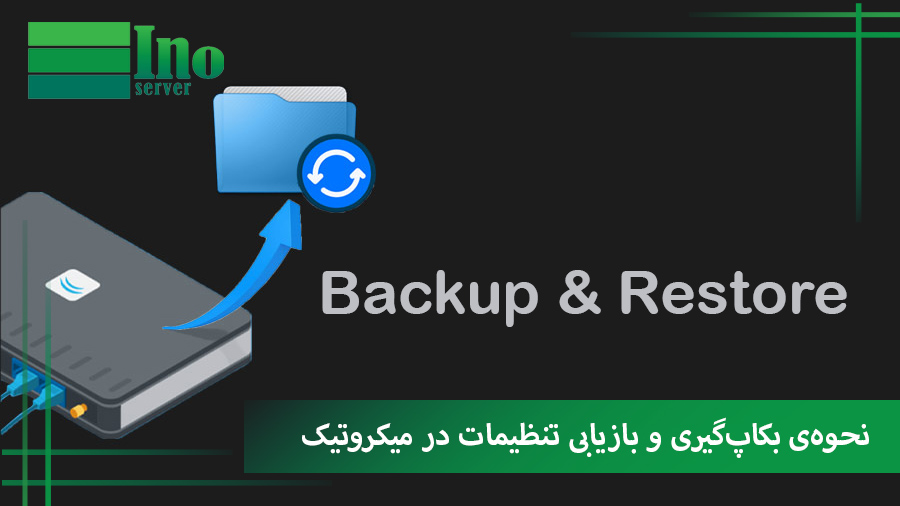محافظت از اطلاعات و تنظیمات شبکه همیشه از مهمترین دغدغههای مدیران شبکه است. در مورد میکروتیک نیز موضوع به همین اندازه حساس است؛ چرا که هیچکس نمیتواند جلوی خرابی یا نقص سختافزاری را به طور کامل بگیرد. با این حال، اگر از تنظیمات روتر خود بکاپ بگیرید، میتوانید در برابر هرگونه خطا یا آسیب احتمالی آماده باشید و در زمان مناسب، به راحتی تنظیمات را بازیابی کنید. فرآیند بکاپ گیری از میکروتیک و بازگردانی فایل پشتیبان از طریق ابزار محبوب Winbox بسیار ساده است. کافی است وارد بخش Backup شوید، فایل پشتیبان را در سیستم خود ذخیره کنید و در صورت نیاز آن را Restore کنید تا تمامی تنظیمات و اطلاعات به حالت قبل بازگردند. همچنین اگر روزی مجبور به تعویض روتر خود شدید، تنها کافی است فایل بکاپ را روی دستگاه جدید میکروتیک خود بازیابی کنید تا بدون هیچگونه تغییر یا تنظیم مجدد، به شبکه فعال قبلی خود دسترسی پیدا کنید.
اهمیت بکاپ گیری میکروتیک
حتی بهترین تجهیزات شبکه نیز از خطر خرابی سختافزاری، قطع ناگهانی برق یا خطاهای نرمافزاری در امان نیستند. اگر تا به امروز با از بین رفتن اطلاعات مهم خود روبهرو نشدهاید، باید خود را خوششانس بدانید. اما در دنیای شبکه، اتکا به شانس راهکار مطمئنی نیست.
بکاپ گیری از میکروتیک به شما این امکان را میدهد که در صورت بروز هر نوع خطا یا آسیب در سیستم، تنظیمات روتر را دقیقاً به همان حالت اولیه بازگردانید. با داشتن یک فایل بکاپ سالم، دیگر نیازی نیست پس از هر مشکل، تمام تنظیمات را دوباره از صفر وارد کنید. کافی است فایل Backup را بازیابی (Restore) کنید تا همه چیز در چند ثانیه به حالت عادی برگردد.
به همین دلیل، توصیه میشود پس از هر بار تغییر در تنظیمات شبکه، فوراً از آن نسخه پشتیبان تهیه کنید تا در صورت وقوع هرگونه اختلال، زمان بازیابی به حداقل برسد.
نحوه بکاپ گیری از میکروتیک
برای شروع کار، باید بدانید که Winbox رابط گرافیکی سیستم عامل RouterOS است و به شما امکان میدهد به راحتی تنظیمات میکروتیک را مشاهده، تغییر و پشتیبانگیری کنید. پیش از بکاپ گرفتن، توجه کنید که فایلهای پشتیبان میکروتیک میتوانند دو فرمت مختلف داشته باشند:
- backup. (فایل باینری): فایل با فرمت backup. تمام تنظیمات، کاربران، گزارشات و حتی نمودارها را ذخیره میکند و برای انسان قابل خواندن نیست.
- rsc. (فایل متنی): در مقابل، فایل rsc. تنها شامل دستورات متنی CLI است و قابل مشاهده و ویرایش میباشد.
مراحل بکاپ بکاپ گیری از میکروتیک با Winbox
1. از طریق ابزار Winbox وارد روتر میکروتیک شوید.
2. از منوی سمت چپ، روی Files کلیک کنید.
3. روی دکمه Backup کلیک کنید تا پنجره پشتیبانگیری باز شود.
4. در بخش Name، نام دلخواهی برای فایل بکاپ خود وارد کنید.
5. در صورت تمایل، برای افزایش امنیت فایل، برای آن یک رمز عبور تعیین کنید و از قسمت Encryption، گزینه aes.sha256 را انتخاب کنید تا فایل رمزگذاری شود. در نهایت روی Back Up کلیک کنید تا فرآیند آغاز شود.
نکته: اگر قصد دارید از این فایل برای بازیابی رمز عبور نیز استفاده کنید، حتماً گزینه Don’t Encrypt را علامت بزنید تا سیستم بتواند رمزها را از فایل بخواند.
پس از اتمام بکاپ گیری، فایل در لیست Files ظاهر میشود. برای ذخیره آن روی سیستم خود، کافیست فایل را به دسکتاپ بکشید یا با راستکلیک، گزینه Download را انتخاب کنید.
ساخت فایل rsc. از تنظیمات میکروتیک
1. با Winbox به روتر وارد شوید.
2. روی گزینه New Terminal کلیک کنید و دستور زیر را وارد کنید:
export file=myconfig.cfg3. سپس از طریق منوی Files، فایل myconfig.cfg.rsc را پیدا کنید.
4. فایل را به دسکتاپ بکشید تا روی سیستم شما ذخیره شود.
5. در نهایت بهتر است فایل را از لیست Files حذف کنید تا فضای روتر آزاد بماند. برای این کارروی فایل کلیک کنید و سپس روی علامت – قرمز که در بالای پنجره File List قرار دارد، کلیک کنید.
نحوه بازیابی فایل بکاپ میکروتیک
برای بازیابی تنظیمات، میتوانید از یک روتر جدید یا همان روتر فعلی (پس از ریست شدن) استفاده کنید.
ریست کردن روتر
به مسیر System → Reset Configuration بروید و روی Reset Configuration کلیک کنید. پس از ریبوت شدن دستگاه، روتر آمادهی بازیابی است.
در نهایت گزینه Keep User Configuration را علامت بزنید و روی دکمه Reset Configuration کلیک کنید.
مراحل بازیابی فایل backup.
1. در Winbox وارد تب Files شوید.
2. روی Upload کلیک کرده و فایل بکاپ را آپلود کنید.
3. سپس فایل را انتخاب کرده و روی Restore کلیک کنید.
4. در صورت رمزدار بودن فایل، رمز را وارد کنید و روی Restore کلیک کنید.
5. در این مرحله روتر ریبوت میشود و پس از راهاندازی مجدد، تنظیمات قبلی شما بازخواهد گشت.
بازیابی فایل rsc.
1. فایل را با یک ویرایشگر متنی باز کرده و در ابتدای آن عبارت زیر را اضافه کنید:
:delay 15s2. فایل را در پوشه flash کپی کنید.
3. از مسیر System → Reset Configuration، گزینه No Default Configuration را علامت بزنید.
4. از قسمت Run After Reset، فایل rsc خود را انتخاب کنید.
5. روی Reset Configuration کلیک کنید تا فایل به صورت خودکار اجرا شود.
بکاپ گیری و بازیابی میکروتیک از طریق ترمینال
اگر ترجیح میدهید بدون محیط گرافیکی و از طریق دستورات ترمینال کار کنید، مراحل زیر را دنبال کنید:
بکاپ گرفتن: پس از اجرای دستور زیر می توانید اسم و پسورد را به دلخواه خود تغییر دهید.
system backup save name=backup_file password=123 dont-encrypt=yesبازیابی فایل
system backup load name=backup_file password=123خروجی گرفتن از تنظیمات
export file=myconfig.cfgبازیابی فایل
import file-name=myconfig.rscبا این دستورات ساده میتوانید سرعت از تنظیمات سرور میکروتیک خود نسخه پشتیبان تهیه کنید و در زمان لازم، آن را بازیابی نمایید.
جمعبندی
بکاپ گیری از میکروتیک یکی از مهمترین اقداماتی است که هر مدیر شبکه باید انجام دهد. این کار نه تنها در زمان خرابی یا ریست شدن روتر مفید است، بلکه در زمان مهاجرت به سرور مجازی یا روتر جدید نیز کمک میکند تا بدون دردسر تنظیمات قبلی را بازیابی کنید.
با استفاده از روشهای گفتهشده، چه از طریق Winbox و چه از طریق ترمینال، میتوانید همیشه یک نسخه از تنظیمات خود در اختیار داشته باشید و با اطمینان کامل از شبکهی خود استفاده کنید.
سوالات متداول
روش استفاده از فایل با پسوند backup. برای بازیابی کامل تنظیمات بهترین گزینه است.
بله، در صورتی که قبلاً فایل بکاپ را ذخیره کرده باشید، میتوانید بعد از ریست تنظیمات آن را بازیابی کنید.
خیر. فایلهای پشتیبان میکروتیک شامل رمزهای عبور رمزنگاریشده هستند و امکان مشاهده یا بازیابی مستقیم آنها وجود ندارد. در صورتی که رمز ورود به روتر را فراموش کردهاید، تنها راه موجود ریست فکتوری (Reset Factory) است تا بتوانید مجدداً تنظیمات جدید را اعمال کنید.
برای بازگرداندن دستگاه به تنظیمات کارخانه، دو روش اصلی وجود دارد:
1. استفاده از دکمهی فیزیکی ریست: این دکمه معمولاً در پشت بدنه روتر قرار دارد. با نگه داشتن آن در زمان روشن شدن دستگاه، تمامی تنظیمات پاک شده و سیستم به حالت اولیه بازمیگردد.
2. بهکارگیری نرمافزار Netinstall: این ابزار رسمی شرکت میکروتیک است و برای نصب مجدد سیستمعامل RouterOS و بازگردانی کامل روتر به حالت پیشفرض مورد استفاده قرار میگیرد.
پیش از انجام ریست فکتوری، بهتر است حتماً یک بکاپ تهیه کنید تا پس از راهاندازی مجدد بتوانید پیکربندی قبلی را بهسادگی بازیابی نمایید.